AE中如何將視頻進行裁剪?AE視頻裁剪教程方
有的時候,我們在面對一大長段視頻素材的時候,需要單獨對素材進行裁剪,就像影視混剪,我們在面對一部幾個小時長的電影的時候,只需要將電影當中的某些片段單獨剪出來進行二次剪輯,就需要用到裁剪工具了,在PR中我們知道,裁剪工具就是時間軸上的剃刀工具,而在如果想在AE當中將視頻進行裁剪,需要怎么做呢?跟著小編,小編來帶大家看看在AE中如何將視頻進行裁剪。

1.打開AE軟件,點擊新建項目,在界面中間的位置有一個新建合成的圖標,點擊新建合成,此時,界面當中會出現一個合成設置的的窗口,根據情況設置好新建合成的寬高比、名稱等屬性,再點擊確定。
2.此時,我們就可以進行素材的導入了,在素材窗口雙擊鼠標,然后在導入文件的窗口選擇好我們需要進行導入的素材,點擊打開,再在素材欄中選中我們剛剛導入進軟件的素材,將其拖動至合成窗口中。
3.拖入之后,我們在界面中間的預覽窗口即可看到素材的畫面展現了,如果我們此時要將素材進行裁剪的話,首先,將時間線移動到裁剪點,再按住鍵盤上的Ctrl++d。
4.這時候,時間軸上的素材就已經分割了,再將時間線移動到素材末端裁剪點,再按住鍵盤上的Ctrl++d就可以在素材中間位置將片段進行裁剪,我們這時候可以選中片段按住鍵將片段進行刪除,也可以對該片段進行單獨的調色或者是添加特效效果。
看了小編的教程,相信你對如何在AE中將素材進行裁剪的操作應該也有一定的了解了。
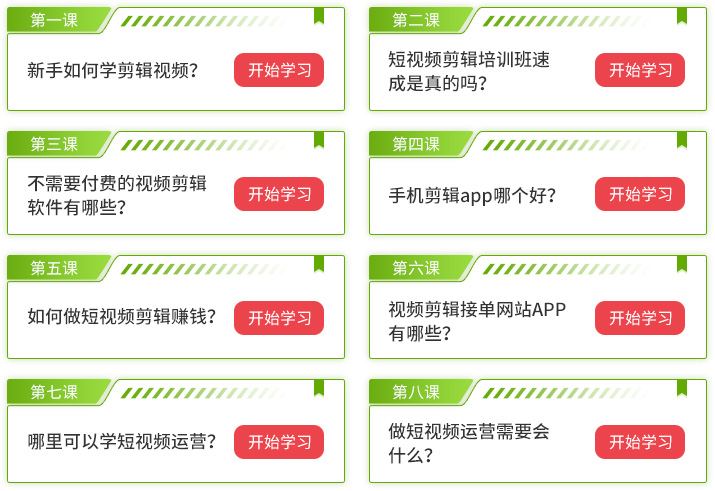

微信掃碼,學習更方便

現在報名贈千元剪輯大禮包
影視后期AE后期短視頻制作包裝剪輯添加效果
聲明:本站所有文章資源內容,如無特殊說明或標注,均為采集網絡資源。如若本站內容侵犯了原著者的合法權益,可聯系本站刪除。
